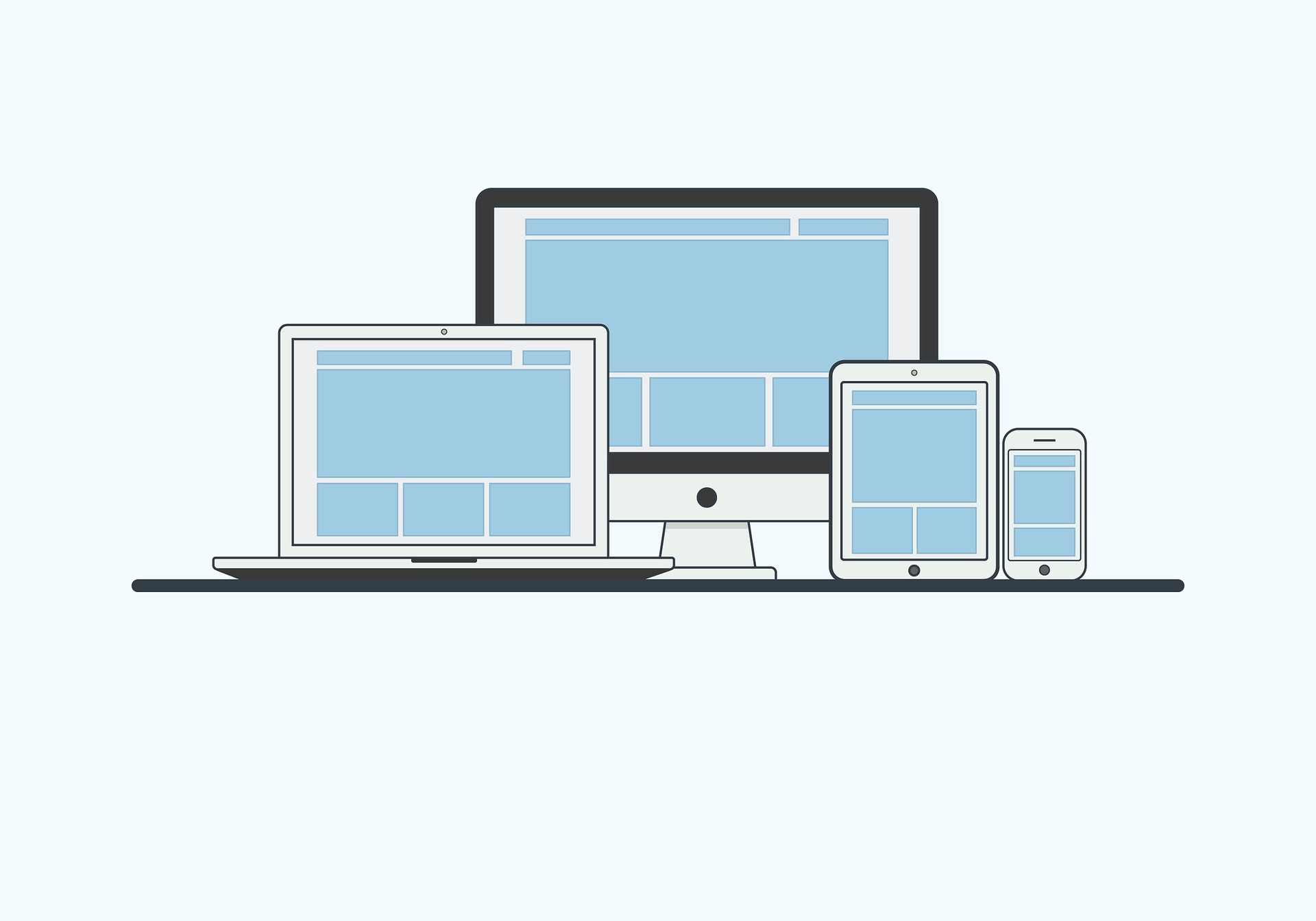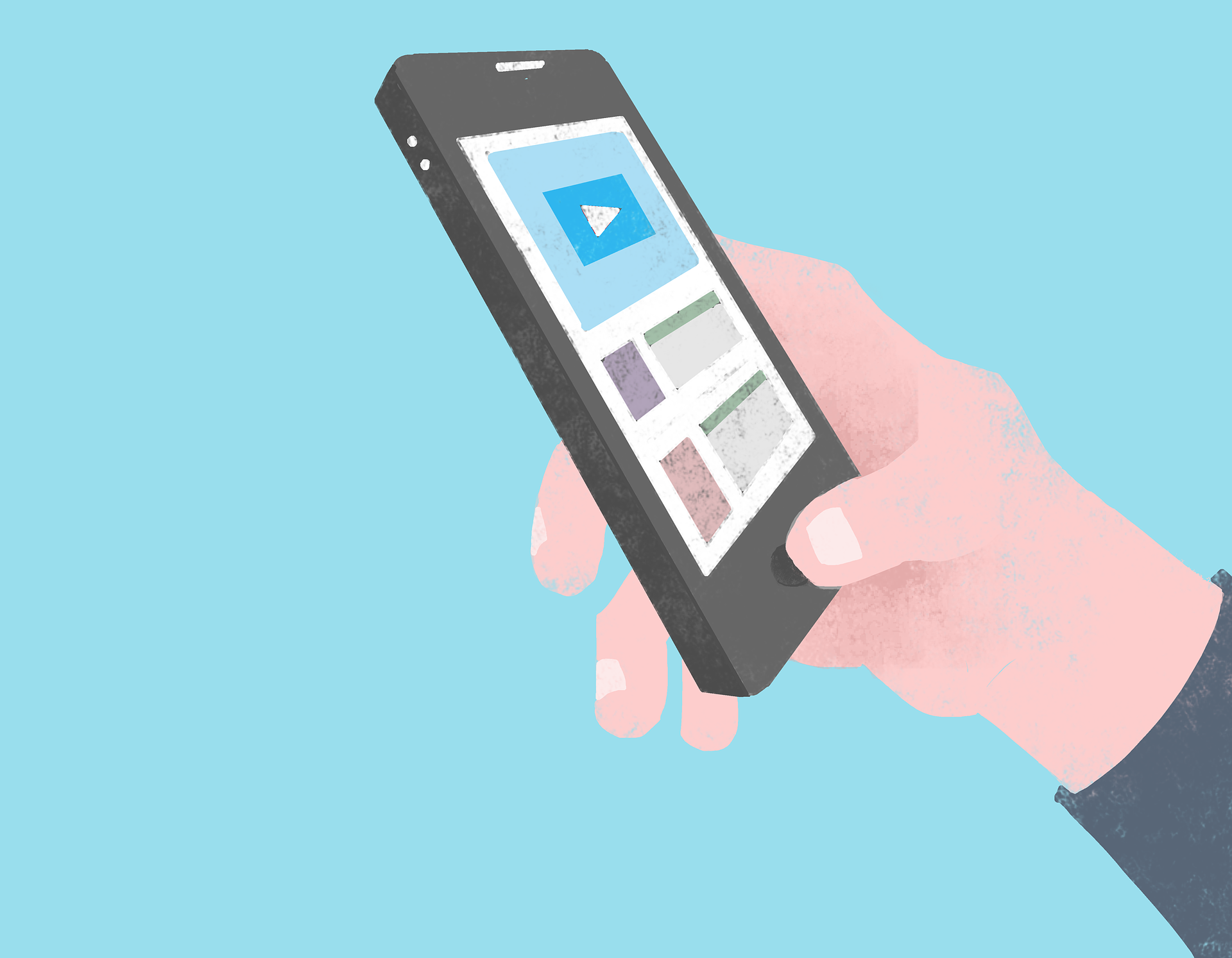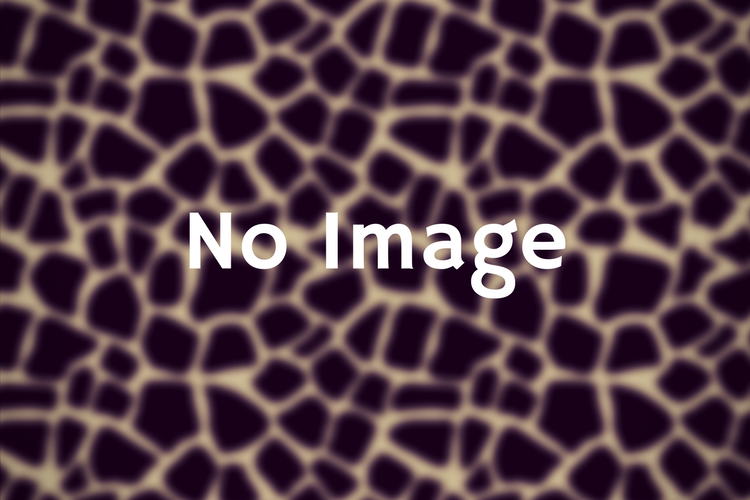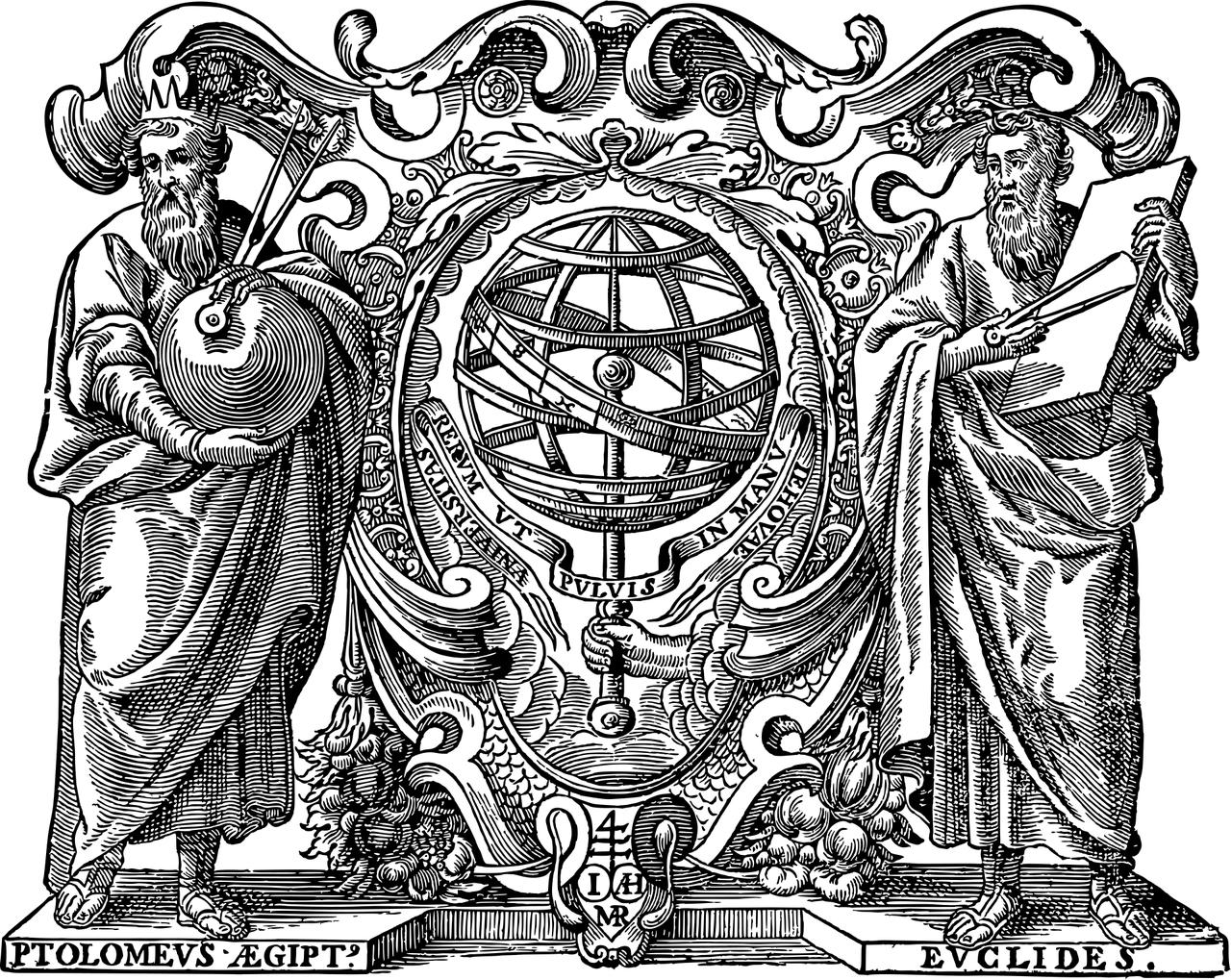Windows11のインストールを行おうとすると「システム予約パーティションを更新できませんでした」とエラーが表示されて、アップグレードできない件への対応方法|PCのトラブル対策
2021/10/09

どうもこんばんは、高橋聡です。10月5日にWindows11がついに公開されました。早速使っているPCをWindows10からWindows11へとインストールしようとすると、DELLのメインPCだけアップグレードがうまくできませんでした。今回はその件への対応方法を載せておくので、同じ症状が出た人は参照にしてみてください。
システム予約パーティションを更新できない理由
簡単にいうと、システム予約パーティションというPCの見えない記憶領域のデータがたまりすぎているために出るメッセージが「システム予約パーティションを更新できませんでした」というエラーメッセージが出ます。
Microsoftのこちらのサイトを参照してください。
理由はわかりました。あとはこれに対策するだけです。
上記サイトにも対処法が載っているのですが、わかりづらい箇所があるために補足しましょう。
参考にしたHPのサイトはこちら。
実際のPC上で行う対策(GPTの場合)
- Windowsキーを押しながらRキーを一度押します。
-
[ファイル名を指定して実行] ウィンドウでCMDと入力し、Enter キーを押します。
- mountvol y: /s と入力し、Enter キーを押します。
- cd /D Y:\EFI\Microsoft\Boot\Fonts と入力し、Enter キーを押します。
- del *.* と入力し、Enter キーを押します。
- “よろしいですか (Y/N)?” の後に、y と入力し、Enter キーを押します。
- “コマンド プロンプト” を閉じ、コンピューターを再起動します。
以上の一連の動作でシステム予約パーティションのフォントファイルが削除され、空き容量がでているはずです。
この対策を行ったあと、Windows11のインストールを行うことで正常にWindows11がインストールできるようになりました。
以上、最後まで読んでいただき、ありがとうございました。